 Питання про те як створити завантажувальний флешку Windows 8 може виникнути у будь-якого користувача, якому знадобилося встановити операційну систему на ноутбук, нетбук або комп'ютер без приводу для читання дисків. Хоча, не тільки в цьому випадку - завантажувальна флешка Windows 8 є куди більш зручним способом установки ОС ніж швидко втрачають актуальність диски DVD. Розглянемо кілька способів і програм, що дозволяють легко зробити завантажувальну флешку з ОС Win 8.
Питання про те як створити завантажувальний флешку Windows 8 може виникнути у будь-якого користувача, якому знадобилося встановити операційну систему на ноутбук, нетбук або комп'ютер без приводу для читання дисків. Хоча, не тільки в цьому випадку - завантажувальна флешка Windows 8 є куди більш зручним способом установки ОС ніж швидко втрачають актуальність диски DVD. Розглянемо кілька способів і програм, що дозволяють легко зробити завантажувальну флешку з ОС Win 8.
Оновлення (листопад 2014 року): з'явився новий офіційний спосіб від Microsoft зробити завантажувальну флешку - Installation Media Creation Tool. Неофіційні програми і способи описані нижче в цій інструкції.
Як зробити завантажувальну флешку Windows 8 засобами Microsoft
Даний спосіб підійде тільки тим користувачам, у яких є легальна копія Windows 8 і ключ до неї. Якщо Ви, наприклад, придбали ноутбук або диск DVD з Windows 8 і хочете створити завантажувальний флешку з цієї ж версією Windows 8, цей спосіб для Вас.
Завантажте та запустіть цю програму Windows 8 Setup з офіційної сторінки завантаження на сайті Microsoft. Після запуску програми Вас попросять ввести ключ Windows 8 - зробіть це - він знаходиться на наклейці на комп'ютері або ж в коробці з DVD-дистрибутивом.
Після цього з'явиться вікно з повідомленням про те, яку саме версію відповідає даний ключ і почнеться завантаження Windows 8 з сайту Microsoft, що витрачається багато часу і залежить від того, яка у Вас швидкість Інтернету.
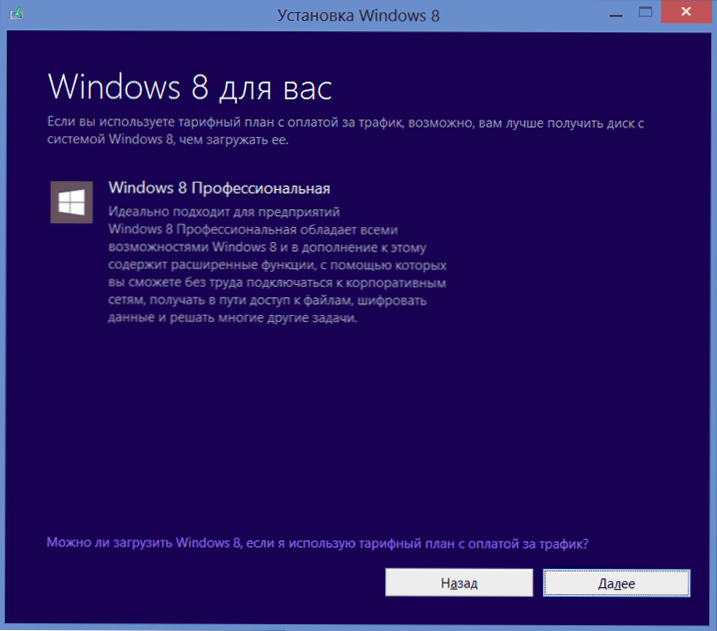
Підтвердження завантаження Windows 8
Після завершення завантаження Вам запропонують створити завантажувальний флешку для установки Windows 8 або ж диск DVD з дистрибутивом. Просто вибираєте флешку і прямуєте вказівками програми. В результаті Ви отримаєте готовий USB носій з ліцензійною версією Windows 8. Всі що залишається зробити - встановити завантаження з флешки в BIOS і зробити установку.
Ще один "офіційний спосіб"
Є і ще один спосіб, який підходить для створення завантажувальної флешки Windows 8, хоча він і був зроблений для попередньої версії Windows. Вам знадобиться утиліта USB / DVD Download Tool. Раніше її легко було знайти на сайті Microsoft, тепер же вона звідти зникла, а посилання на неперевірені джерела давати не хочеться. Сподіваюся, у Вас вийде знайти. Також Вам знадобиться образ ISO дистрибутива Windows 8.
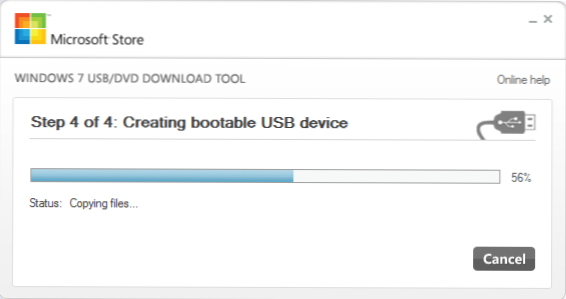
Процес створення завантажувальної флешки в USB / DVD Download Tool
Далі все просто: запускаєте програму USB / DVD Download Tool, вказуєте шлях до файлу ISO, вказуєте шлях до флешці і чекаєте завершення роботи програми.Ось і все, завантажувальна флешка готова. Варто відзначити, що дана програма для створення завантажувальних флешок не завжди працює з різними "збірками" Windows.
Завантажувальна флешка Windows 8 за допомогою UltraISO
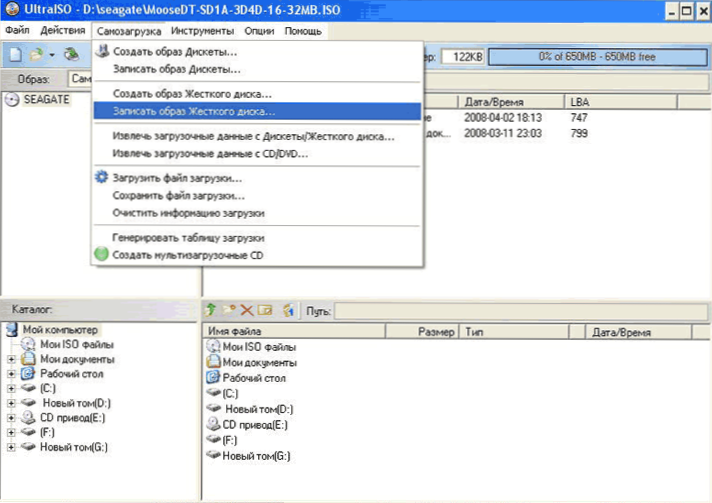
Хороший і перевірений спосіб створення настановних USB носіїв - програма UltraISO. Для того, щоб зробити завантажувальну флешку в даній програмі Вам потрібно ISO файл з образом дистрибутива Windows 8, відкрийте цей файл в UltraISO. Далі виконайте наступні дії:
- Виберіть пункт меню "Самозавантаження", потім - "Записати образ жорсткого диска".
- Вкажіть букву Вашої флешки в Disk Drive (Диск), а шлях до файлу ISO в поле Image File (Файл образу), зазвичай це поле вже заповнено.
- Натисніть кнопку "Форматувати" (Format), а після закінчення форматування флешки - "Записати образ" (Write Image).
Через якийсь час програма повідомить про те, що образ ISO був успішно записаний на флешку, яка відтепер є завантажувальної.
WinToFlash - ще одна програма для створення завантажувальної флешки Windows 8
Також дуже простий спосіб зробити завантажувальну флешку для подальшої установки Windows 8 - безкоштовна програма WinToFlash, скачати яку можна за посиланням http://wintoflash.com/ .

Дії після запуску програми елементарні - в головному вікні програми виберіть вкладку "Розширений режим", а в полі "Тип завдання" - "Перенесення програми установки Vista / 2008/7/8 на накопичувач",після цього - просто слідувати вказівкам програми. Так, для того, щоб створити завантажувальний флешку Windows 8 таким способом Вам потрібно, на вибір:
- Компакт-диск з Windows 8
- Змонтований в системі образ з дистрибутивом Windows 8 (наприклад, ISO, підключений через Daemon Tools)
- Папка з файлами установки Win 8
В іншому використання програми інтуїтивно зрозуміло.
Є безліч інших способів і безкоштовних програм для створення завантажувальних флешок. У тому числі і з Windows 8. Якщо перерахованих вище пунктів Вам недостатньо, то Ви можете:
- Ознайомитися з оглядом Створення завантажувальної флешки - кращі прорамми
- Дізнатися, як створити завантажувальний флешку Windows 8 в командному рядку
- Прочитати, як зробити Мультизавантажувальний флешку
- Дізнатися, як встановити завантаження з флешки в BIOS
- Як встановити Windows 8












